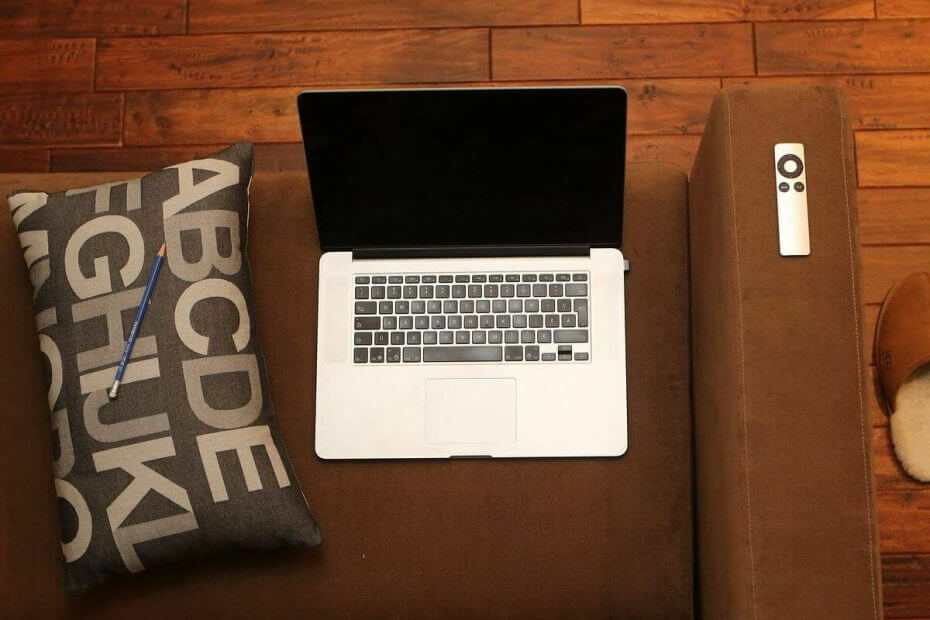
XĮDIEGTI PASPUSTELĖT ATSISIUNČIŲ FAILĄ
Ši programinė įranga ištaisys įprastas kompiuterio klaidas, apsaugos jus nuo failų praradimo, kenkėjiškų programų, aparatinės įrangos gedimų ir optimizuos jūsų kompiuterį maksimaliam našumui. Išspręskite kompiuterio problemas ir pašalinkite virusus dabar atlikdami 3 paprastus veiksmus:
- Atsisiųskite „Restoro PC Repair Tool“. kuri ateina su patentuotomis technologijomis (yra patentas čia).
- Spustelėkite Pradėti nuskaitymą Norėdami rasti „Windows“ problemas, kurios gali sukelti kompiuterio problemų.
- Spustelėkite Remontuoti visus Norėdami išspręsti problemas, turinčias įtakos jūsų kompiuterio saugai ir našumui
- „Restoro“ atsisiuntė 0 skaitytojų šį mėnesį.
Vartotojai pranešė apie klaidos pranešimą Atkūrimo diskas pilnas „Windows 10“. Tai neturėtų būti painiojama su Mažos vietos diske pranešimas.
Pirmasis klaidos kodas susijęs su konkrečiu atkūrimo disku, o antrasis pranešimas yra susijęs su bendru vietos prieinamumu jūsų kompiuterio standžiajame diske.
Atkūrimo diskas yra atskiras jūsų kompiuteryje saugomas skaidinys, kuriame yra visi failai, kurių reikia, kad galėtumėte visiškai atkurti kompiuterį, jei sistema dėl kokių nors priežasčių taptų nestabili.
Šiame straipsnyje apžvelgsime geriausius šios problemos sprendimo būdus. Atidžiai atlikite šiuos veiksmus, kad nesukeltumėte kitų problemų jūsų sistemoje.
Kaip atlaisvinti vietos atkūrimo diske sistemoje „Windows 10“?
1. Rankiniu būdu perkelkite failus iš atkūrimo disko
- Paspauskite Win + X klaviatūros klavišus -> pasirinkite Sistema.
- Slinkite žemyn ir pasirinkite Sistemos informacija.
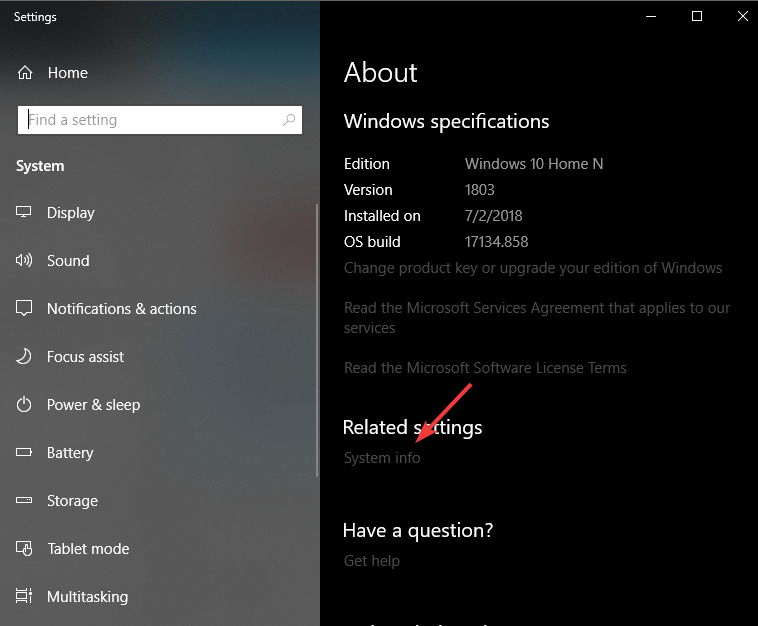
- Pasirinkite Sistemos apsauga iš meniu kairėje pusėje.
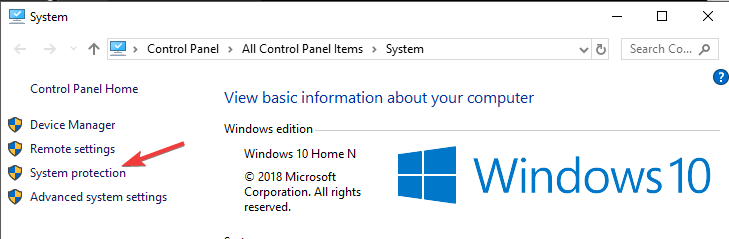
- Sistemos apsaugos lange -> pasirinkite konkretų atkūrimo diską -> pasirinkite Konfigūruoti.
- Pasirinkite Išjungti sistemos apsaugą -> spustelėkite Gerai.
- Atviras Failų naršyklė -> spustelėkite Žiūrėti skirtuką -> pasirinkite Aplanko nustatymai mygtuką.

- Pasirinkite Rodyti paslėptus failus, aplankus ir diskus.
- Pašalinkite varnelę nuo Slėpti apsaugotus operacinės sistemos failus-> spustelėkite Gerai.
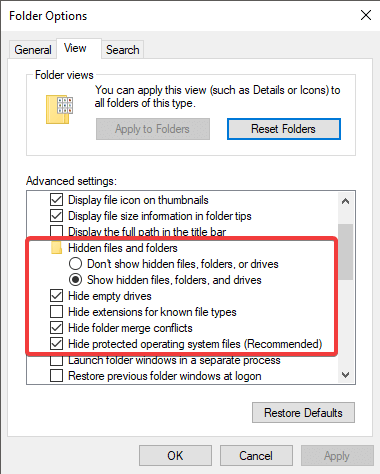
- Dukart spustelėkite atkūrimo diską, kad jį atidarytumėte.
- Pasirinkite failus, kuriuos norite perkelti -> nukopijuokite juos į kitą diską, kuriame yra laisvos vietos.
- Ištrinkite visas kitas parinktis naudodami klavišų kombinaciją Shift + Delete.
- Tai turėjo išspręsti mažos vietos diske problemą atkūrimo diske.
Pastaba: Nepamirškite ištrinti failų, susijusių su sistemos atkūrimu. Štai keletas, kurių neturėtumėte ištrinti:$RECYCLE.BIN, įkrovimas, hp, EFI, gamyklinis naujinimas, išankstinis įkėlimas, atkūrimas, RM_Reserve, system.sav, bootmgr, RMCStatus.bin, BT_HP.FLG, CSP.DAT, DeployRp, HP_WSD.dat, HPSF_Rep, kalba arba RPCONFIG .
- 5 ir daugiau geriausių būdų atlaisvinti vietos standžiajame diske sistemoje „Windows 10/11“.
- Nepakanka vietos diske operacijai užbaigti
- 5+ geriausia išorinio standžiojo disko atkūrimo programinė įranga
- Išorinis standusis diskas nerodomas „Windows 10/11“.
- 5+ geriausia giliai švaraus standžiojo disko programinė įranga
2. Paleiskite disko valymą
- Paspauskite Win + R klaviatūros klavišai -> įveskite cleanmgr -> Spustelėkite Gerai.
- Pasirinkite Atkūrimo skaidinys -> pasirinkti Gerai. (Šiame pavyzdyje naudosime skaidinį C:)

- Palaukite, kol „Windows“ apskaičiuos, kiek vietos galėsite atlaisvinti.
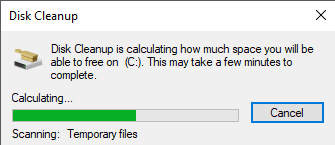
- Pasirinkite failus, kuriuos norite ištrinti, spustelėdami atitinkamus langelius.
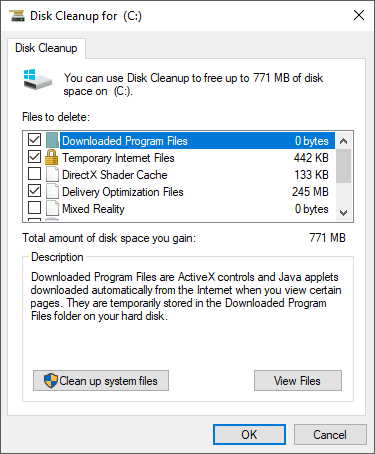
- Paspauskite Gerai ir palaukite, kol procesas bus baigtas.
Premija: atkūrimo diskas pilnas, bet nėra failų, kuriuos būtų galima ištrinti
Pirmieji 2 sprendimai apima beveik visas galimybes, tačiau yra ir trečias scenarijus, su kuriuo galite susidurti, ir drįstame sakyti, kad tai dar labiau varginanti.
Taip nutinka, kai sakoma, kad atkūrimo diskas yra pilnas, bet negalite rasti failų, kuriuos norite ištrinti ar pašalinti.
Štai keletas naudingų patarimų, į kuriuos reikia atsižvelgti:
- Patikrinkite, ar nėra kenkėjiškų programų ar nėra sugadinimo požymių (galite paleisti a pilnas sistemos skenavimas naudojant antivirusinę ir (arba) SFC nuskaitymas iš komandų eilutės)
- Dirbdami įsitikinkite, kad taip pat įvedėte šią komandą CMD langas:
chkdsk [disko raidė]: /f /r /xTai patikrins galimas disko klaidas ir pataisys blogus sektorius. - Ištrinkite laikinus failus ir visus kitus nereikalingus elementus (čia kaip pašalinti įsisenėjusius laikinus failus kurios tiesiog neištrins)
- Galiausiai taip pat galite pabandyti paslėpti atkūrimo skaidinį.
Šiame straipsnyje mes ištyrėme keletą greitų būdų, kaip užtikrinti, kad niekada to negausite Atkūrimo diskas pilnas klaida dar kartą.
Būtinai atidžiai atlikite šiame straipsnyje nurodytus veiksmus, kad neištrintumėte naudingų atsarginių kopijų failų iš atkūrimo disko.
Norėtume sužinoti, ar šis vadovas padėjo išspręsti jūsų problemą. Nedvejodami praneškite mums naudodami toliau pateiktą komentarų skyrių.


![„Windows 10“ negalima įdiegti į šį diską [ULTIMATE GUIDE]](/f/1bb0514464c5acd4680cbecb594e6f05.jpg?width=300&height=460)